Hướng dẫn sử dụng Pages cho iPad
- Chào mừng
-
- Giới thiệu về Pages
- Soạn thảo văn bản hay bố cục trang?
- Giới thiệu về hình ảnh, biểu đồ và các đối tượng khác
- Tìm tài liệu
- Mở tài liệu
- Lưu và đặt tên tài liệu
- In tài liệu hoặc phong bì
- Sao chép văn bản và đối tượng giữa các ứng dụng
- Các cử chỉ cơ bản trên màn hình cảm ứng
- Sử dụng Apple Pencil với Pages
- Tùy chỉnh thanh công cụ
- Bản quyền

Chọn văn bản trong Pages trên iPad
Để sửa văn bản, bạn chọn văn bản hoặc đặt dấu chèn vào từ hoặc đoạn nơi bạn muốn bắt đầu sửa.
Chọn từ hoặc đoạn
Thực hiện bất kỳ thao tác nào sau đây:
Chọn một từ: Chạm hai lần vào từ đó.
Chọn một đoạn: Chạm ba lần vào đoạn đó.
Chọn phạm vi văn bản: Chạm hai lần vào một từ, sau đó di chuyển các dấu chấm kéo để bao gồm nhiều hoặc ít văn bản hơn. Kéo ra ngoài cuối đoạn để bao gồm bất kỳ dấu định dạng nào (còn gọi là ký tự ẩn).
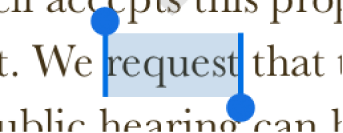
Ghi chú: Nếu bạn chạm vào văn bản giữ chỗ, toàn bộ khối văn bản sẽ được chọn.
Trên iPad, bạn cũng có thể kéo hai ngón trên bàn phím để di chuyển dấu chèn, sau đó chạm một lần trên bàn phím để chọn từ hoặc hai lần để chọn một đoạn.
Đặt dấu chèn
Dấu chèn là một đường chữ I hoặc đường thẳng đứng nhấp nháy trong văn bản cho biết vị trí nơi ký tự kế tiếp bạn nhập sẽ xuất hiện.
Thực hiện một trong các thao tác sau:
Chạm vào vị trí bạn muốn đặt dấu chèn.
Chạm hai lần vào hình, hộp văn bản hoặc ô bảng. Nếu đối tượng chứa văn bản, một từ được chọn; chạm lại để đặt dấu chèn.
Ghi chú: Bạn không thể đặt dấu chèn trong văn bản giữ chỗ; khi bạn chạm vào văn bản giữ chỗ, toàn bộ khối văn bản được chọn.
Để thay đổi vị trí dấu chèn, hãy kéo dấu chèn đến nơi bạn muốn; hoặc kéo hai ngón tay qua bàn phím, sau đó nhấc các ngón tay lên khi dấu chèn ở vị trí bạn muốn.